1. node.js down 받기
https://nodejs.org/ko/download/
다운로드 | Node.js
Node.js® is a JavaScript runtime built on Chrome's V8 JavaScript engine.
nodejs.org

LTS: 안정적인 버전
Current: 최신 버전
저는 안정적인 버전(LTS) 중 windows installer 64-bit를 선택했습니다.
2. windows installer 실행




Node.js runtime: 노드 런타임
corepack manager: corepack 설치 (패키지 관리자 버전 관리)
npm package manager: 노드 패키지 관리자
Online documentation shortcuts: 온라인 문서 바로가기
Add to PATH: 시스템 환경 변수에 추가(명령 프롬프트에서 명령어 사용 가능)






사용자 계정 컨트롤 창이 뜨는데 "예"를 클릭하면 다음과 같이 Windows PowerShell 창이 뜹니다.

한참 동안 download 받고 설치를 하고 나면 다음과 같이 "Type ENTER to exit:"라는 메시지가 나옵니다.

"Enter"키를 입력하면 Windows PowerShell은 닫칩니다.
3. Node.js 설치 확인
윈도우 버튼 + R

윈도우 버튼 + S

명령 프롬프트에서 "node -v"와 "npm -v"을 입력해서 node와 npm 버전을 확인합니다.
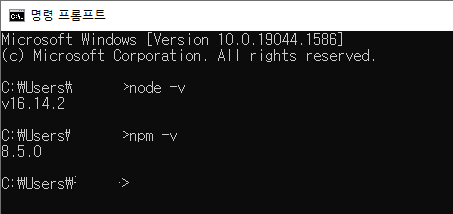
node와 npm 버전이 제대로 나온다면 node.js가 제대로 설치된 것을 의미합니다.
'다시 개발자' 카테고리의 다른 글
| D-U-N-S 번호 만들기 (0) | 2022.05.30 |
|---|---|
| Apple Developer ID 만들기 (0) | 2022.05.30 |
| {...}의 iPhone is busy (0) | 2022.02.26 |
| PyCharm에 새로운 가상환경 추가하기 (0) | 2021.12.12 |
| anaconda 64bit환경에서 32bit 가상환경 만들기 (0) | 2021.12.12 |




댓글